Præsentationer er kernen i enhver vellykket kommunikation. Ved hjælp af Prezi Desktop kan du overbevisende visualisere dine projekter og ideer, selv uden en internetforbindelse. I denne vejledning vil du lære, hvordan du effektivt kan bruge Prezi Desktop til at oprette attraktive præsentationer. Vi vil se på installation, grundlæggende funktioner og tips til din brugeroplevelse.
Vigtigste indsigter
- Prezi Desktop muliggør offline-brug til præsentationer.
- Softwaren er tilgængelig til Windows og Mac.
- Du kan oprette præsentationer lokalt, som ikke skal uploades til skyen.
- Med Prezi Desktop kan du både redigere og eksportere præsentationer.
Trin-for-trin vejledning
Installation af Prezi Desktop
For at komme i gang med Prezi Desktop skal du installere softwaren. Hvis du bruger en Windows-computer, skal du besøge siden prezi.com/windows. For Mac-brugere er softwaren tilgængelig på prezi.com/mac. Klik på "Download" og installer applikationen på din computer.
Tilmelding og få det første indtryk
Efter installationen starter du programmet og logger ind med dine kontodata. På startsiden ser du små miniaturebilleder af dine allerede oprettede præsentationer. Hvis opaciteten af et miniaturebillede er reduceret, betyder det, at en ny version er tilgængelig på Prezi-serveren.
Synkronisering med skyen
For at få de nyeste indhold fra dine præsentationer skal du klikke i midten på "Download". Desuden hjælper dropdown-menuen øverst på skærmen dig med kun at vise dine egne præsentationer eller dem, du har delt med andre. Det anbefales at klikke regelmæssigt på opdateringsknappen for at synkronisere dine præsentationer med skyen.
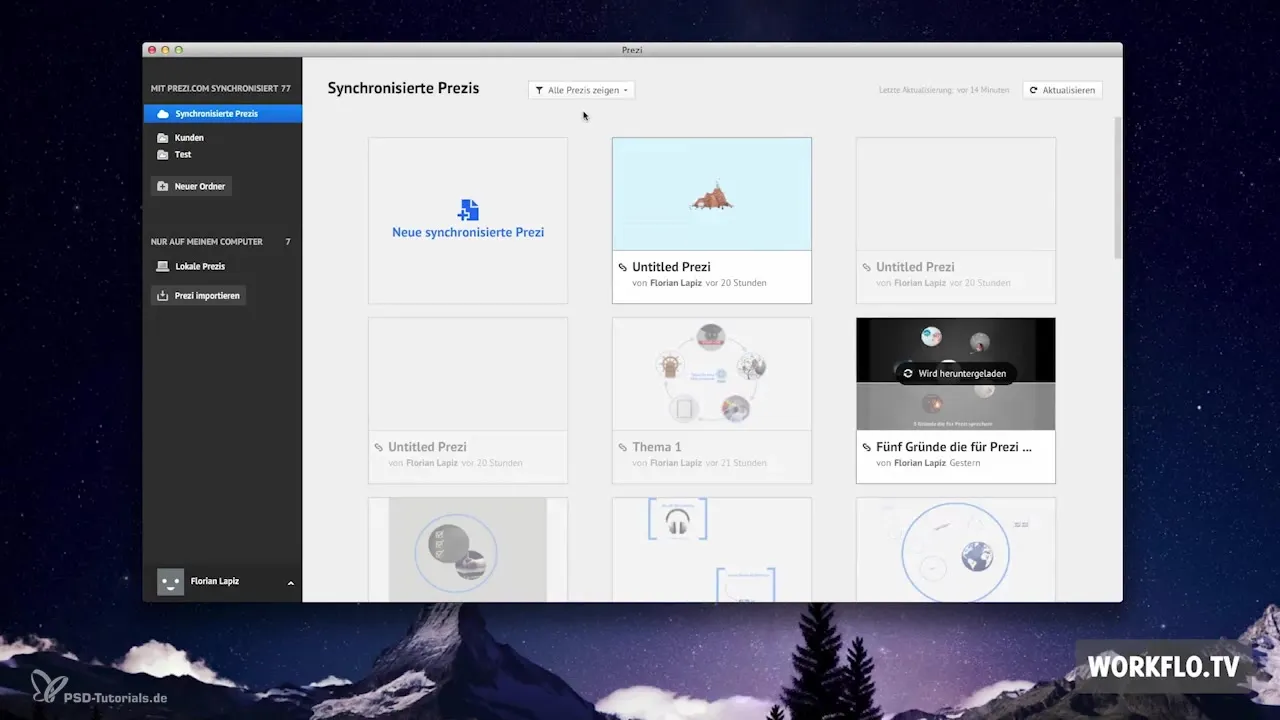
Strukturering gennem mapper
Programmet er opdelt i to kategorier: den første til dine præsentationer, som også er gemt i skyen, og den anden til lokale arbejder. For at organisere dine præsentationer bedre kan du oprette mapper.
Lokale arbejder og databeskyttelse
For at oprette præsentationer lokalt har du brug for en licens. På den måde kan du oprette præsentationer, der ikke skal uploades til skyen. Dette er især vigtigt for følsomme data. For at omdøbe en præsentation skal du føre musen henover miniaturebilledet og klikke på blyantsymbolet. Tryk på Enter-tasten for at bekræfte dine ændringer.
Flytte og synkronisere
Hvis du vil flytte en Prezi til en anden mappe, skal du klikke på mappesymbolet. I øverste højre hjørne af et miniaturebillede finder du ekstra muligheder, herunder også muligheden for at synkronisere præsentationen med Prezi Cloud.
Eksportere præsentationer
Du kan eksportere dine præsentationer som bærbare Prezi, så dine kunder også kan se præsentationen offline. En anden mulighed er at eksportere en såkaldt PIZ-fil, som repræsenterer Prezis åbne dataformat og indeholder alle indholdene fra den pågældende præsentation.

Arbejder med lokale præsentationer
Når du opretter lokale præsentationer, har du ikke brug for en internetforbindelse. Så kan du også lave rettelser i dine præsentationer, mens du er på farten. Hvis du har modtaget en Prezi-fil fra en kollega, kan du importere og redigere den her.
Licens og brug
Med en licens kan du installere Prezi Desktop på op til tre computere. I nederste venstre hjørne af applikationen kan du se din avatar. Her kan du opgradere din konto og kontrollere din status – altså hvilken licens du har, og hvor længe den er gyldig.
Resumé – Prezi Desktop for nybegyndere: Introduktion, installation og brug
Prezi Desktop giver dig en fremragende mulighed for at oprette og redigere præsentationer uden internetforbindelse. Installationen er enkel, og funktionerne muliggør en fleksibel brug, der omfatter både lokale arbejder og synkronisering med skyen. Bliv fortrolig med softwaren for at få det bedste ud af dine præsentationer.
Ofte stillede spørgsmål
Hvad er Prezi Desktop?Prezi Desktop er en applikation, der gør det muligt for dig at oprette og redigere præsentationer offline.
Hvor kan jeg downloade Prezi Desktop?Du kan downloade Prezi Desktop på prezi.com/windows til Windows eller prezi.com/mac til Mac.
Har jeg brug for en internetforbindelse for at arbejde med Prezi Desktop?Nej, du kan også oprette og ændre præsentationer offline, så snart softwaren er installeret.
Kan jeg dele mine præsentationer med andre?Lokale præsentationer kan ikke deles. For at dele skal præsentationen uploades til skyen.
Hvor mange computere kan jeg bruge med en licens?Med en licens kan du installere Prezi Desktop på op til tre forskellige computere.


